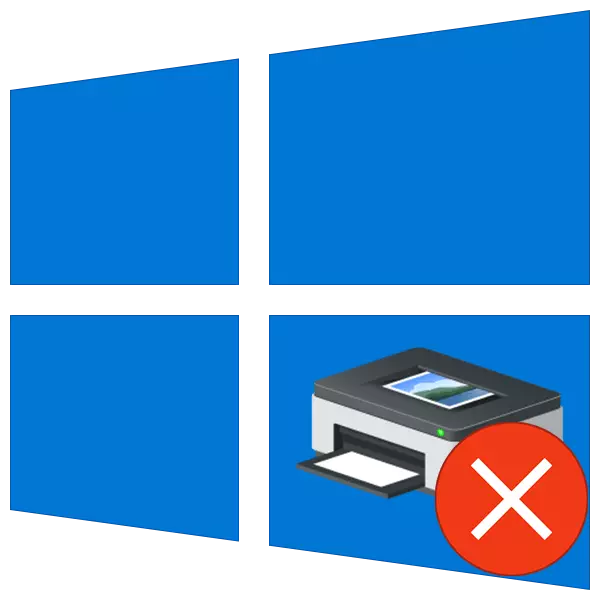
O avetaavale o ni polokalame laiti o tulaga puleaina o masini e le gata o vaega aoga, ae o le avea foi ma sapalai o le gaioiga o le polokalama. I lenei tusitusiga, o le a tatou auiliiliina auala e aveese ai avetaavale le talafeagai mo le tagata lolomi i le Windows 10.
Aveesea o le Lomi
O lenei faiga e tatau ai i mataupu e tatau ona tatou faʻapipiʻiina ai le polokalama mo se tagata fou poʻo le toe fai le avetaavale mo le tagata tuai. Afai e i ai ni faila tutusa i le faiga, lea e ono faʻaleagaina foʻi, ona o le ono mafai lava lea ona maualuga le faʻafitauli o feteʻenaʻiga pe leai.O le faigofie o le tapeina o le masini lolomi i le "Device Manager" poʻo le vaega o Pulea e le faʻatagaina oe e faʻamamaina atoa le OS mai le fafie. E i ai uma le tolu-aʻoga polokalame faʻafoe ma meafaigaluega e fausia i faʻamalama.
Metotia 1: Polokalame Tolu-Vaega
E tafao faamasani, e toetoe lava a leai se polokalama atoa e fofo ai le galuega. E i ai le sili ona faʻapitoa faʻataʻitaʻiga avetaavale tagata tatala mo ata vitio ma ave le avetaʻavale, o se mea faigaluega mo le faafouga ma puleaina avetaavale.
Ma le isi, matou te amio faapenei: afai e naʻo le tasi le faʻailoga o lenei tagata faʻatau atu, tape uma faila. Afai o masini o ni masini, taʻitaʻia e le faʻataʻitaʻiga code i le igoa pepa.
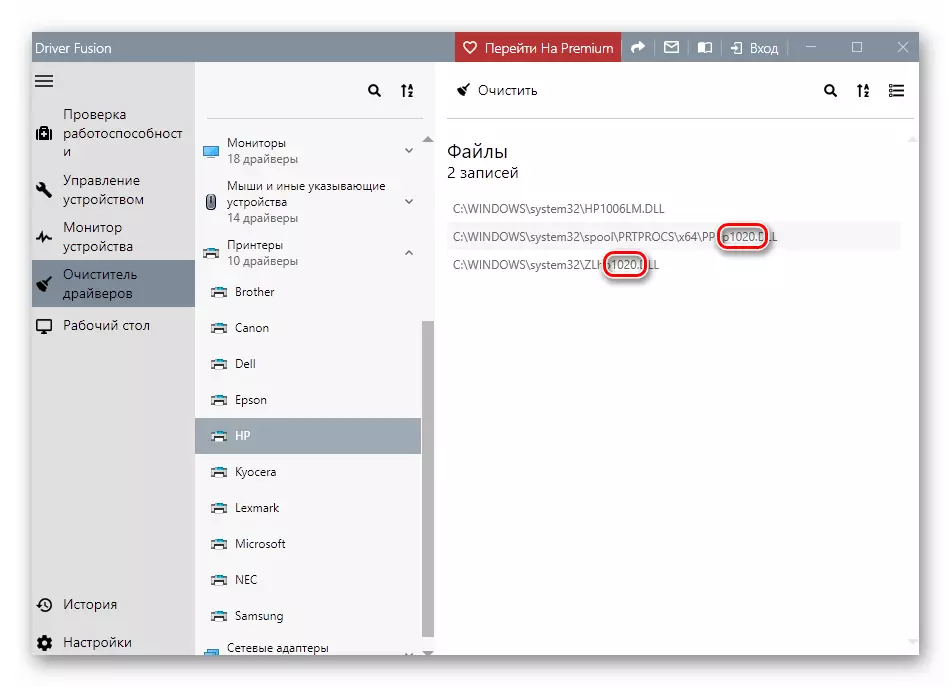
O le aveeseina e faia e pei ona taua:
- Kiliki i luga o le ki ma le tolu fasi i le pito i luga taumatau o le interface ("Filifili").
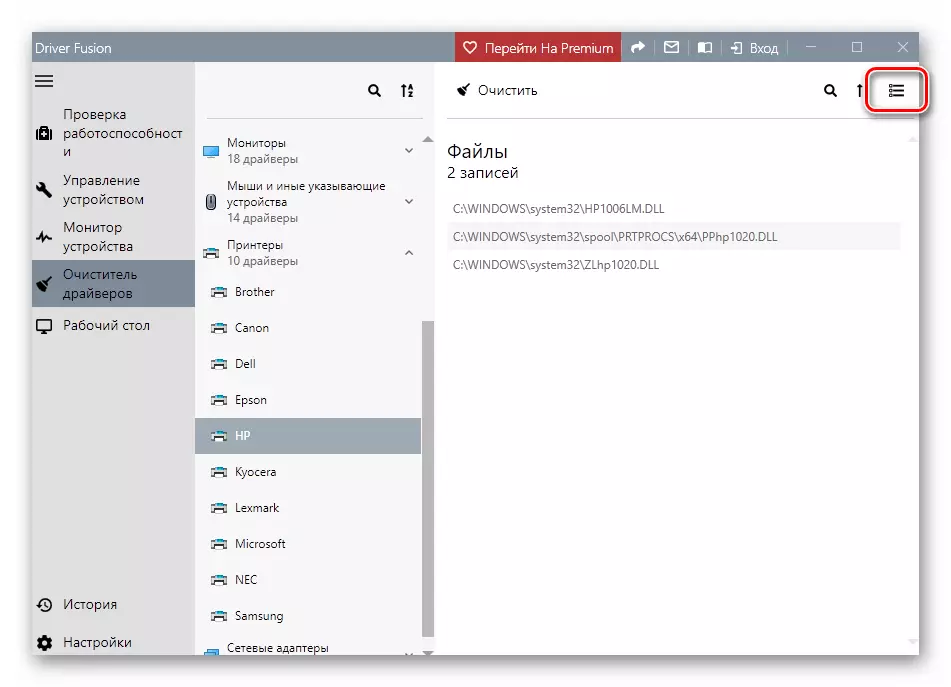
- Checkboxes ma faʻapipiʻi fuʻa o le a e latalata i faila uma. Matou te aveese le le talafeagai ma kiliki "manino".
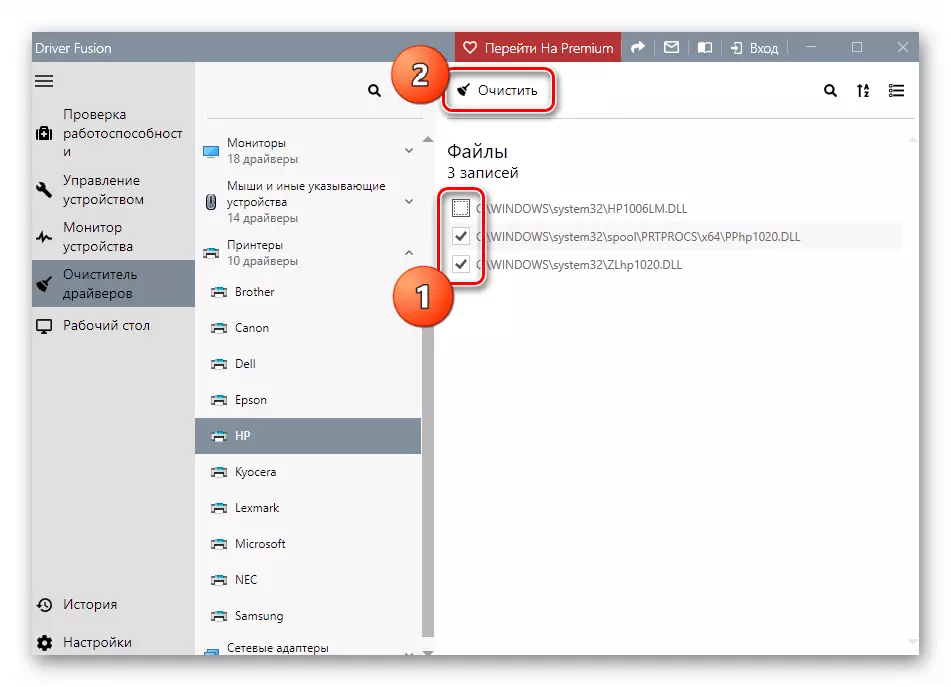
- Ina ua uma ona aveese le avetaavale, ua fautuaina e toe amata le PC.
Sosoo ai, tatou talanoa, faʻafefea ona faʻaaoga mea faigaluega o loʻo avanoa i le va o faʻamalama o faamalama lava ia.
Metotia 2: Snap "Lolomi pulega pulega"
O lenei vave o se faiga meafaigaluega e mafai ai ona e matamata i lisi o faʻapipiʻi lolomitusi, siaki la latou tulaga, faʻaaogaina pe sili atu gaioiga, faʻaaoga faiga faʻavae. Matou te fiafia foi i le isi vaega e puleaina avetaavale.
- Tatala se polokalame suʻesuʻe i le kiliki i luga o le tioata faʻalautele i luga o le Tasbbar. I totonu o le sao o le "Tusi Pape pulega" ma alu i le mauaina o le tusi aoga.
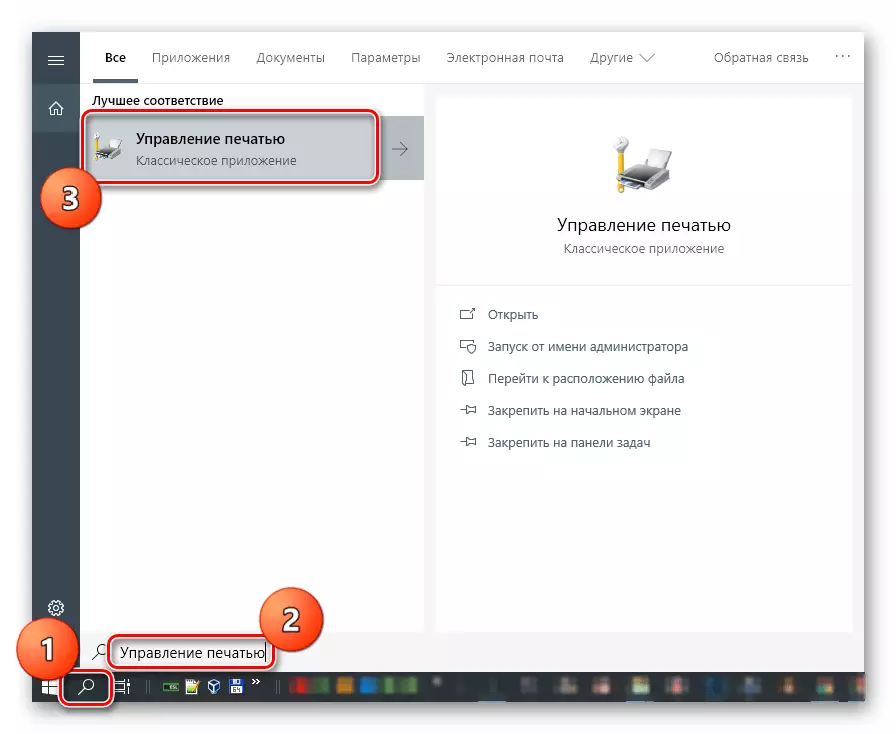
- Matou te faʻaalia i le taimi o loʻo i ai "Lolomi Servers" ma le "Desktop-XXXXXX (i totonu)".
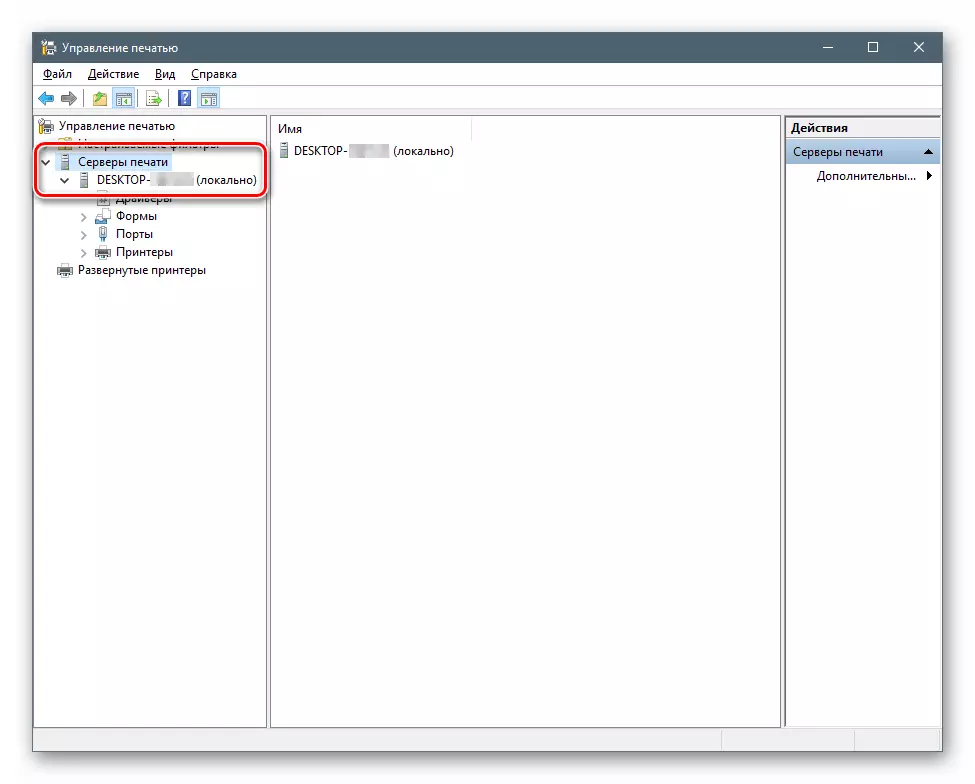
- Kiliki i luga o le "avetaavale" fuaiupu, pe a maeʻa le mata o le a aliali mai i luga o le mata o faʻapipiʻi uma taʻavale.
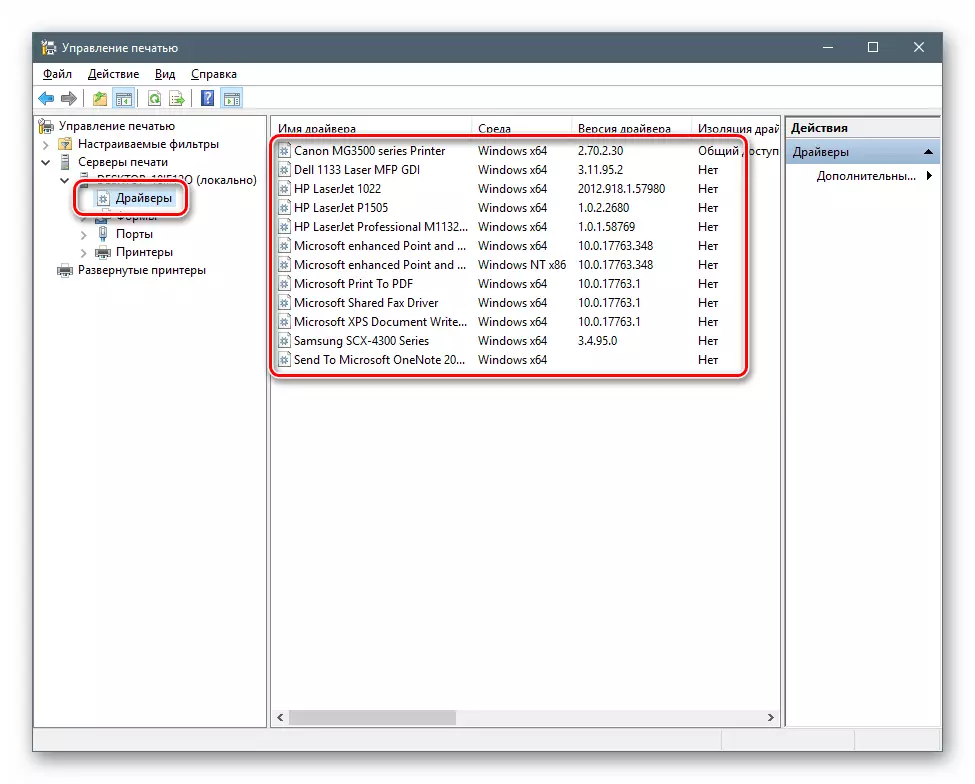
- Fetaomi le taumatau isumu taumatau i luga o le faila igoa (lolomiina) ma filifili "tape".
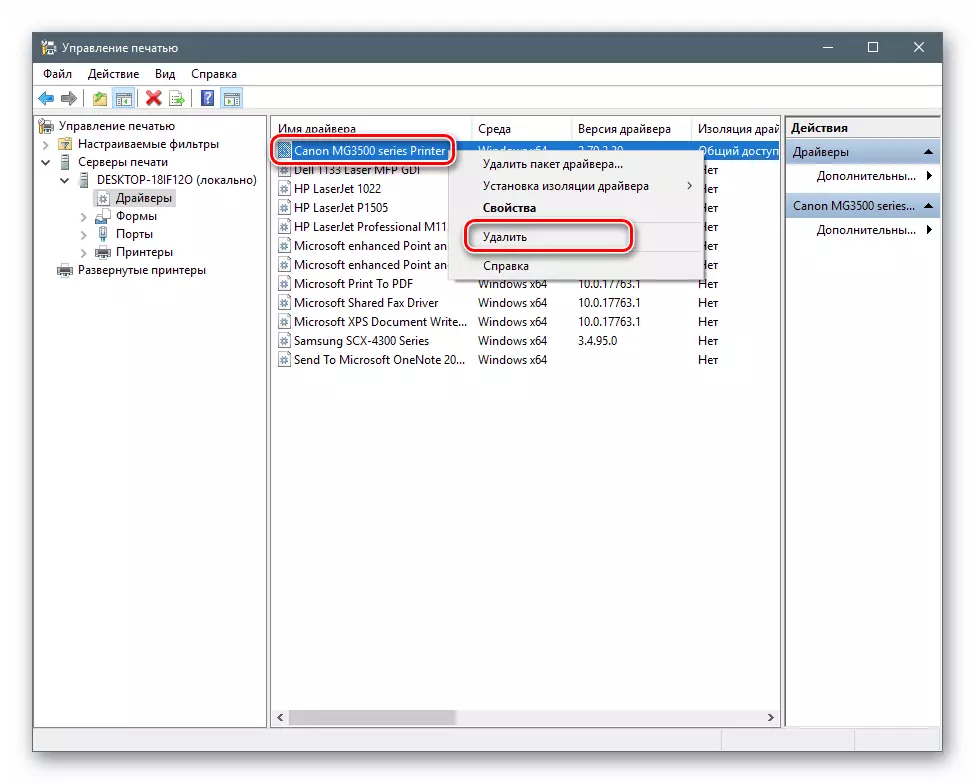
- Ua ou faʻamaonia lou faʻamoemoe i le "ioe" faʻamau.
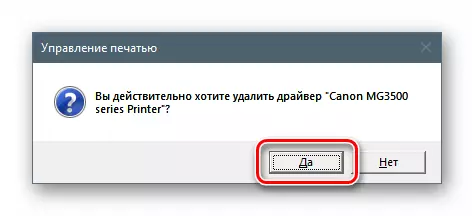
- Sauni, o le avetaavale ua soloia.
Metotia 3: System Standmeters
Faʻatonutonu le Lolomi Server, e aofia ai ni tagata faʻatau taʻavale, e mafai ona e lua mai le Windows System Parmeters. E mafai ona e maua mai ia i latou mai le "Amata" menu pe ala i le oomiina o le win + i le ki autu.
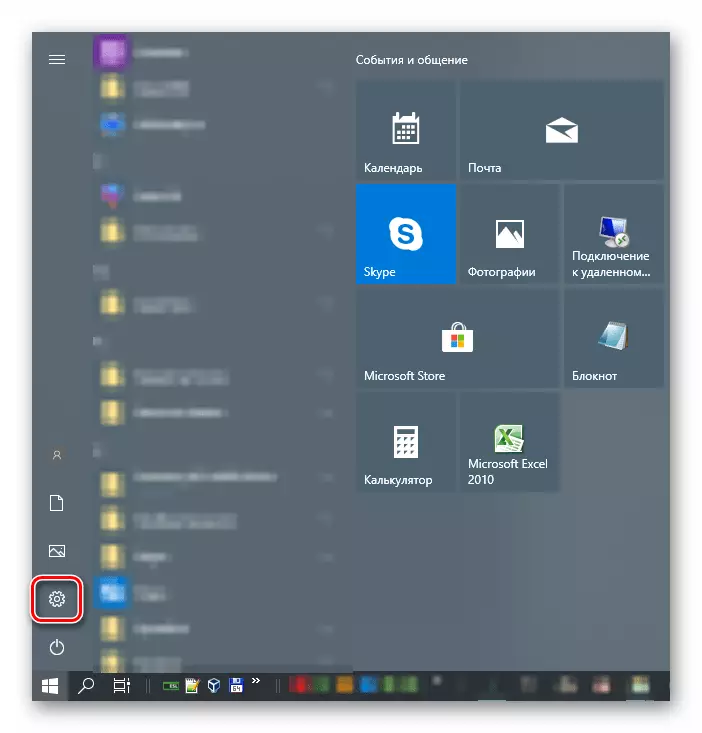
- Alu i le "masini".
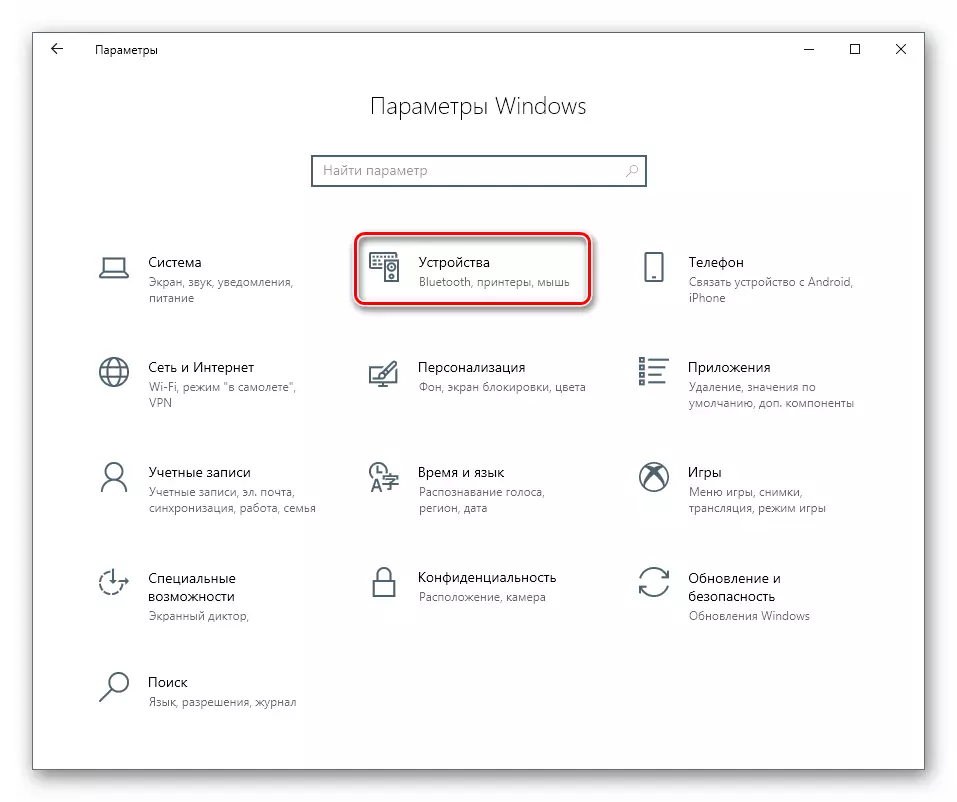
- Filifili le "Lomiga ma Steppings" Mea, ina ua uma ona e tusi i lalo le faamalama i lalo ma saili mo le Link "lolomiina meatotino" lolomi meatotino ".
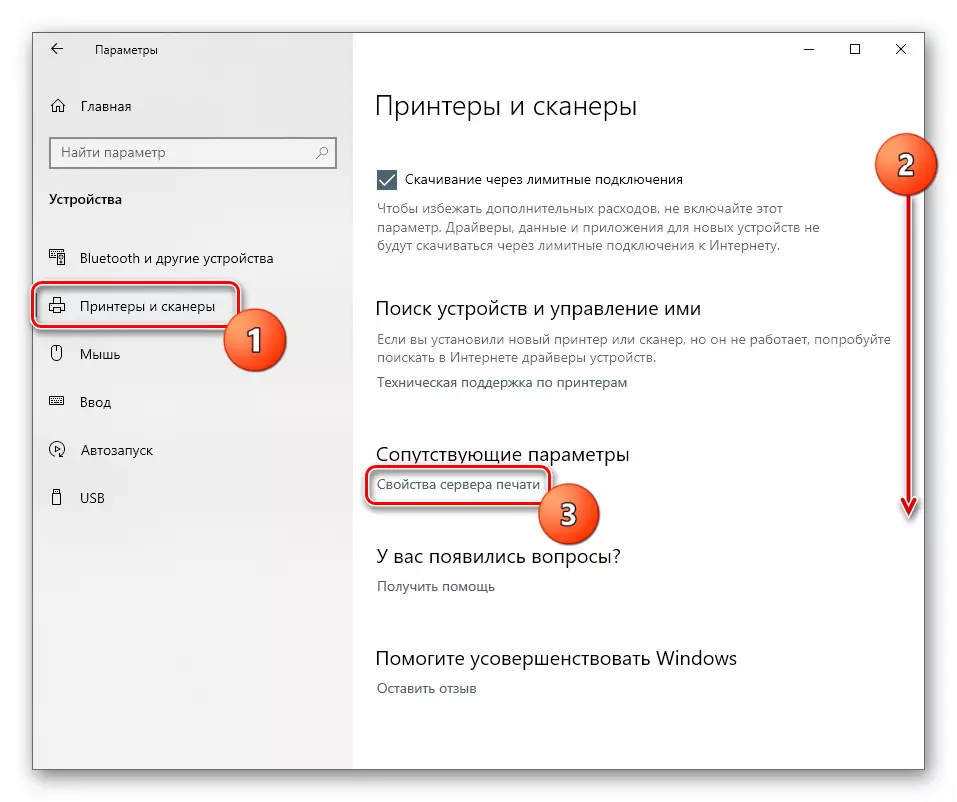
- Matou te o i le "avetaʻavale" tab, i le lisi na folasia, filifili le aitema ma le igoa o le tagata lolomi ma kiliki le "Aveese" faʻamau "butte.

- Matou te tuua le ki i le "tape na o le avetaavale" tulaga ma kiliki OK.
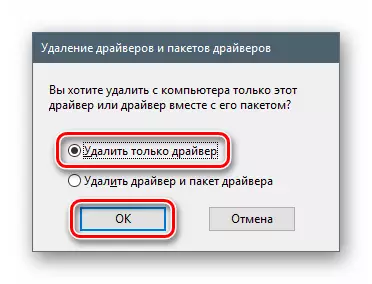
- O le a lapatai mai le faiga ia i matou o le a tupu e faʻamaeʻaina le failaina faila. Matou te malilie i le kilikiina o le "Ioe" faamau.
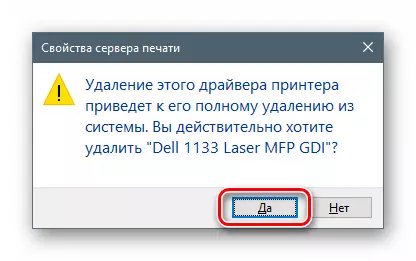
Faafitauli faigata ma a latou fofo
O gaioiga na tuʻuina i auala uma e lua e faʻaaoga ai le faiga o mea faigaluega e ono muta ai lenei mea sese:
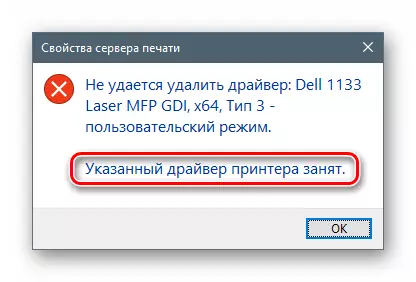
Lenei ua taʻu mai ai o le masini, ae ua motusia le faʻamalositino mai le komepiuta, ma le tautau "taulagaina" i totonu o le faiga. E manaʻomia e faʻamama pea lava ia.
- Tatala le System Parmeter Pulea vaega ma alu i le "Lomiga ma Steppins" Tab (Vaai i luga).
- O loʻo matou sailia se tagata lolomi i le lisi, kiliki i lona igoa ma kiliki i luga o le "Aveese masini" faʻamau.

- Faamautu le gaioiga e le "ioe" faamau.
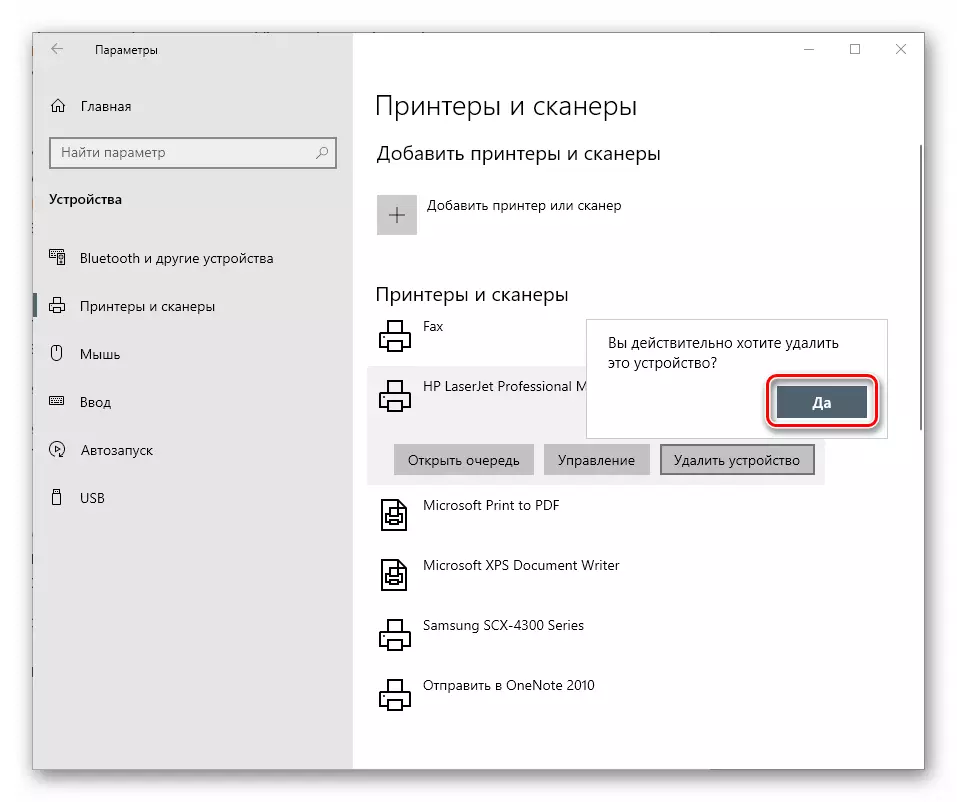
O lenei e mafai ona e sui i le avetaavale unintall.
Faaiuga
O aso nei na matou filifili ai i le au e ave ni avetaavale le talafeagai mo Pritas i Windowsw, e le afaina, e tutusa lava ma le taunuuga na mauaina. Afai e masani ona tatau ona e faʻataʻitaʻia polokalama mo masini, e ono lagona i le vave faʻaaogaina polokalama mai le tolu vaega o tagata faigaluega i le lima. Afai e tatau ona e vave faʻatuina le galuega a le tagata lolomi, aveese ni feteenaiga ma mea sese, toe tuʻu le avetaavale ma isi mea, sili atu faʻafesoʻotaʻi le faiga meafaigaluega.
